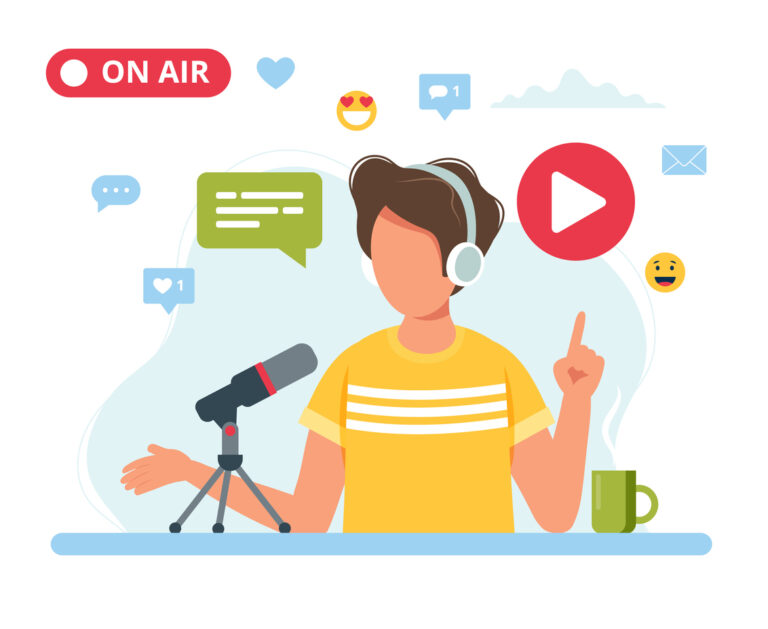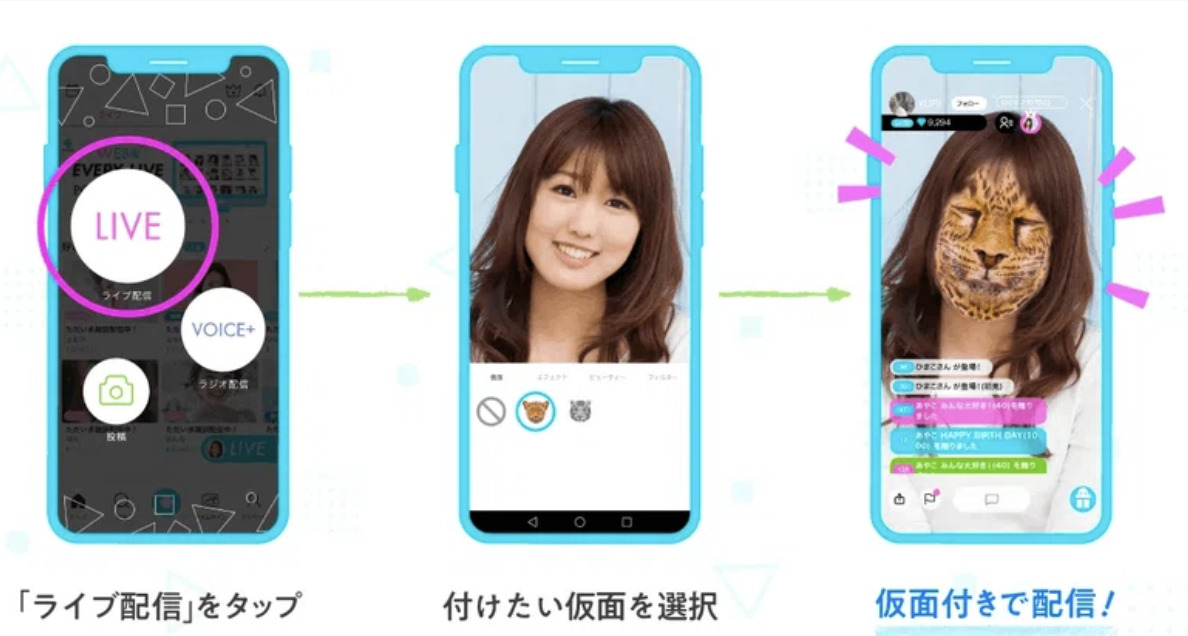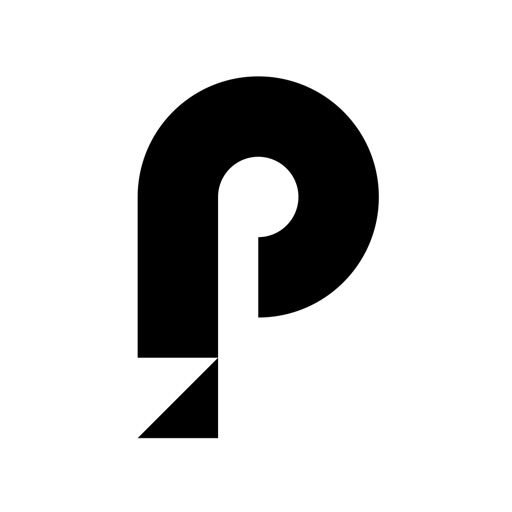ツイキャスはライブ配信アプリの中でも手軽に始められることから人気が高く、多くの人が利用しています。
しかし、
・ツイキャスのアプリが何種類もありどれを使えば良いの?
・配信してみたいけれど、どうやって始めれば良いの?
など、初めての人にとっては分からないことも多いです。
ここではツイキャスの配信方法をスマホ・パソコン別に紹介していきます。
ツイキャスとは?
ツイキャスとは、2010年2月から開始されたライブ配信サービスです。
モイ株式会社が運営するサービスで、2013年時点で、すでにユーザー数が400万人突破しています。
若年層に人気が高く、スマホ1つで配信・視聴ができます。
顔出し配信・ゲーム配信・ラジオ配信など自分のスタイルに合わせて配信できることが特徴です。
ツイキャス スマホアプリは3種類ある
1.ツイキャスビュワー
ツイキャスビュワーは配信を視聴するためのアプリです。
お気に入りのライバーを登録しておけば、ライブ配信が開始されると、通知が届きます!
見逃さないためにも、お気に入り登録がオススメです。
利用する際にはユーザー登録は必要ありません。
しかし、ユーザー登録をしておくと、コメントが出来るようになるため、ライバーと、より身近になれます。
是非ユーザー登録をして、コメントを残してみてください。
2.ツイキャスゲームズ
ゲーム配信を簡単にするためのアプリです。
スマホでゲームのプレイと実況が可能になります。
とても簡単な操作で配信できるので、ゲーム配信をしてみたい方にはとてもオススメのアプリです。
3.ツイキャスライブ
ツイキャスライブはライブ配信用のアプリです。
アプリ起動後に、すぐに配信を始められます!
配信メインで行う方にはこちらのアプリがオススメ!
ツイキャスの配信方法
ツイキャスはスマホ・PCそれぞれから配信できます。
ここではそれぞれの配信方法を解説していきます。
スマホで配信する方法
①アプリストアで、インストール出来るツイキャスのアプリは3種類あります。
配信に特化した【ツイキャスライブ】をインストールしましょう。
②アカウントを新規作成する
アカウントを新規作成します。SNSからのログインも可能!
特にTwitterからのログインなら、アクセス許可するのみで完了するので簡単でオススメです。
③各種設定
マイページから、『ライブの名前』、『タグ』を設定します。
『ライブの名前』や『タグ』を設定しておくと検索でヒットしやすくなるため、配信内容が伝わりやすくなります!
設定から、自分が配信を始めるときにツイートする時のメッセージの設定、ハッシュタグ、ライブのカテゴリを設定します。
顔出しをしたくない場合には、画面下の『ビデオマーク』から『モードの設定』を選択し、
モードを顔出しOFFに変更すればOKです。
④『ライブ』をタップ
『ライブ』をタップします。配信開始のツイートがされた後、配信が開始されます。
このように、スマホからの配信はワンタップで配信できるため、手軽に配信をはじめる事が出来ますね♪
PCで配信する方法
PCで配信する方法は3種類あります。
ここでは最も簡単な方法を解説していきます!
①『ツイキャス・デスクトップ・ライブ』をダウンロードする
パソコンで配信するためのツールの『ツイキャス・デスクトップ・ライブ』をダウンロードします。
※Windows専用のため、Macは利用できませんので注意が必要です。
②ツイキャス公式HPにログインする
アカウントを新規作成します。
スマホからの方法と同じく、SNSからのログインも可能です。
Twitterからのログインなら、アクセス許可するのみで完了するので簡単でオススメです。
③『配信する』から配信方法を選択する
『配信する』にカーソルを合わせると、『ブラウザ配信』・『ツール配信・ゲーム配信』が出てきます。
『ブラウザ配信』は画像が粗いため雑談配信向きです。
『ツール配信・ゲーム配信』は画面を共有して配信が可能。
ゲーム実況やなどの配信に向いています。
④各種設定を行う
『配信をする』から配信方法を選択後、各設定を行います。
『ブラウザ配信』はマイク・カメラの許可が必要になります。
必ず許可を行ってから配信しましょう。
『ツール配信・ゲーム配信』はツイキャス・デスクトップ・ライブに、「URL」「Stream Name」を入力し、画質などを設定します。
『ライブの名前』の設定は、『マイページ』の歯車マークから『ライブ設定』で行います。
⑤配信開始する
ツイキャス・デスクトップ・ライブで配信したい映像を選択して、配信が開始されます!
ツイキャス PC配信のメリット3選
①カメラと画面を分けられる
外付けのカメラを使用すれば、カメラと画面を分けられるため画面の位置を気にすることなく映したい所にカメラをセットできます。
②超高画質配信が出来る
外部ツールの使用でフルHDで配信が可能になります。
そのため、
・粗い画質になりにくい
・文字がはっきりと見える
などのメリットがあります♪
特にゲーム配信を行う方に向いています。
※ツイキャス・デスクトップ・ライブは超高画質配信に対応していません。
「OBS Studio」などの配信ソフトをダウンロードしましょう。
【超高画質配信のやり方】
1.ツイキャスにログイン
2.『PC配信』画面を開く
3.『ツール配信』を選ぶ
4.PC配信画面のURLを、配信ツールのURL入力項目へ入力する
5.PC配信画面のStream Nameを、配信ツールに入力する
6.カテゴリ・ハッシュタグなどを設定する
7.配信ツール側で配信を開始する
③画面共有配信
PCの画面を映して配信出来るモードの事です。
難しい設定は不要で誰でも簡単に利用できます。
【画面共有配信の方法】
1.ブラウザ配信ページを開く
2.配信モードを、『画面共有』に切り替える
3.共有する画面を選ぶ
4.ライブを開始
配信中に『画面変更』をクリックすれば変更が可能です。
ツイキャス配信する際の注意点 3選【個人情報漏えいに注意!】
ここではライブ配信する際の注意点をお伝えしていきます!
※配信の注意点※
①ライブ配信中に、個人が特定できるものが映らないようにする
②性的配信は絶対にNG
ツイキャスが誰でも簡単に配信・視聴できることが魅力ですが、知らない人から特定されてしまう可能性を避けるために、個人情報を発信しないように注意が必要です!
特に
・制服や学校名が記載されているもの
・家の外観
・家の周囲の景色
・郵便物
などは、絶対に映らないように気を付けましょう。
配信する際には、場所や環境をよく確認してから配信するように心掛けましょう!
心配な人は、『合言葉』の設定も可能です。
知らない人から視聴が出来なくなるように、『合言葉』を設定して、特定の人だけに配信する方法があります。
また、顔出ししない『ラジオ配信』もおすすめ。
ラジオ配信中は静止画のみ・音声のみの配信のため、映り込みが心配な場合にはおすすめの方法です。
正しく使用して、楽しくツイキャスを活用してみてください♪
ツイキャス配信について まとめ
スマホ1つで簡単に配信が可能で気軽に始められるのが魅力的なツイキャス。
パソコンからは、超高画質配信も可能で、スマホ配信では物足りない・本格的に配信した人も楽しめるのがうれしいですね♪
ルールを守って楽しく『ツイキャス』配信してみてはいかがでしょうか?